Подключение смартфона к ПК может потребоваться в разных ситуациях. Например, для переноса файлов, изображений, установки приложений, смены прошивки и т.д. Рассмотрим, как подключить Хуавей и Хонор к компьютеру через USB или по Wi-Fi.

- Что нужно для соединения
- Как подключить телефон Хуавей и Хонор к компьютеру через USB кабель
- Как подключить смартфон как модем?
- Возможные проблемы и их решение
- Дополнительная информация
Для переноса требующихся файлов нужно включить данную функцию не только в мобильном устройстве, но и на ПК. Перейдите в параметры телефона и во вкладке «Подключение устройства» включите опцию.
Важно – оба устройства должны подключены к одной сети Wi-Fi. Инструкция для активации функции на ПК:
- Войдите в параметры Виндовс и в «Приложения».
- В левом меню выберите «Приложения и возможности».
- Найдите «Сопутствующие параметры».
- Перейдите в отмеченную вкладку.
- Поставьте галку как указано на скриншоте.
- Запустите проводник и нажмите на «Сеть».
- Выберите обнаруженный смартфон.
Hisuite — это удобный современный менеджер вашего смартфона. Фирменный софт от китайской компании Хуавей позволяет соединить в одном месте все рычаги администрирования мобильного телефона: контакты, файловый проводник, пользовательские пресеты, темы и оформление, звуковые настройки, безопасность и прочее. Вы скачиваете софт с Google Play, и получаете возможность в одном приложении контролировать все процессы смартфона.

В данной инструкции мы кратко расскажем вам о возможностях подключения мобильного устройства Huawei к ПК.
Для начала подключите ваше устройство Huawei в usb разьем, на панели уведомлений появится значок, обозначающий подключение. Далее на телефоне опускаем панель уведомлений и нажимаем на текущее подключение.
В появившемся списке выбираем тип — HiSuite и дожидаемся пока Windows установит драйвера на новое устройство.
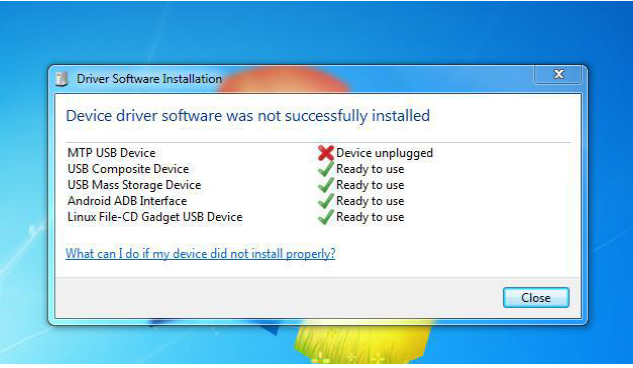
После этого переходим в «Компьютер» и в появившемся новом виртуальном дисководе запускаем установочный файл (можно просто нажать один раз на этот значок).
Программа установки HiSuite автоматически скачает и установит необходимые компоненты для синхронизации и драйвера. Для этого действия необходимо активное подключение к интернет.
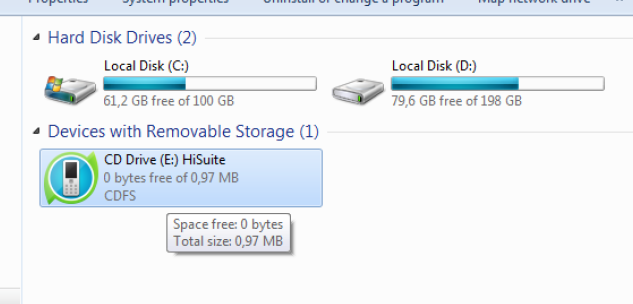
Далее Вы можете осуществлять синхронизацию с ПК через утилиту HiSuite в меню windows или копировать файлы через Проводник, в зависимости от типа подключения, выбранного через панель уведомлений (HiSuite или MTP).
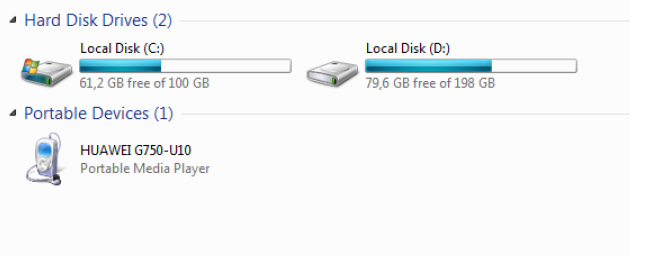
- Что это за программа и нужна ли она?
- Системные требования (для установки на ПК)
- Почему компьютер не видит телефон через USB?
- Проблема с подключением в Windows
- Временные сбои в Windows или Android
- Сбой драйвера устройства
- Universal Adb Driver
- Программы для синхронизации
- Ошибка с кодом 19
- Компьютер не видит телефон через USB, но заряжается
- Неверные настройки подключения в мобильном устройстве
- Что делать, если Huawei и Honor не подключается к компьютеру через USB?
- Анатолий Богданов (Написано статей
- Почему HiSuite не видит устройство
- Как решить проблему
- Please connect USB cable to your computer and open hisuite
- Где скачать
- Сбой резервного копирования HiSuite остановлено диспетчером телефона
- Возможности Huawei HiSuite
- Резервное копирование
- Сброс настроек
- Обновление/установка прошивки
- Режим рекавери
- Hisuite не устанавливается
- Телефон не видит список контактов, 4 способ как это исправить
- Что делать, если HiSuite не удалось подключиться к серверу
- HiSuite — список основных функций
- Поэтапная инструкция по установке HiSuite
- Скачать архив с программой
- Включить на Huawei и Honor отладку по USB и режим разработчика
- Подключить телефон
- Запустить установку HiSuite
- Ответы на популярные вопросы
- Наталья Михайлова
- Инструкция по установке программы
- Включить на смартфоне отладку по USB и режим разработчика
- Подключить смартфон
- Запустить установку Hisuite на компьютер на русском
- Установка HiSuite Daemon на телефон
- Дополнительная информация
- Нужны ли какие-то драйвера?
- Что такое HiSuite Daemon?
- Как отобразить только папки с фотографиями?
- Что нужно для соединения
- Какие способы синхронизации существуют
- Как подключить Huawei без Hisuite к компьютеру через USB
- Где скачать Hisuite для Huawei на русском бесплатно
- Возможные проблемы и их решение
- Узнайте больше о Huawei
Что это за программа и нужна ли она?
Huawei Hisuite — это важный системный администратор. Он выполняет не только роль привычного файлового проводника, но и позволяет изменять настройки гаджета. Кроме того, эта утилита позволяет наладить контакт между компьютером с операционной системой Виндовс и Андроидом. В классическом понимании люди чаще всего используют софт для того, чтобы перекинуть видео, музыку, фото или другие файлы на ПК. Помимо этого, функционал позволяет делать следующее:
- редактировать фото, музыку, видео;
- вносить изменения в адресную книгу;
- редактировать календарь и заметки к нему;
- отправлять с компьютера текстовые сообщения и MMS;
- читать входящие SMS и MMS;
- делать скриншоты экрана смартфона или планшета.
Это не полный список инструментов, но уже возможно понять, что функционал достаточно широкий.
Также утилиту используют для резервного копирования файлов в облачное хранилище. Достаточно острой проблемой для многих обладателей современных гаджетов является хранение файлов. У кого-то мало места в телефоне, а у кого-то памяти достаточно, но есть риск потери данных. Чтобы не рисковать важной информацией, и не потерять ее в самый неподходящий момент, пользователи прибегают к копированию файлов на облако.

Если компонентов на носителе слишком много, то делать резервный дубликат вручную сложно и затратно по времени. Hisuite решает проблему в два клика.
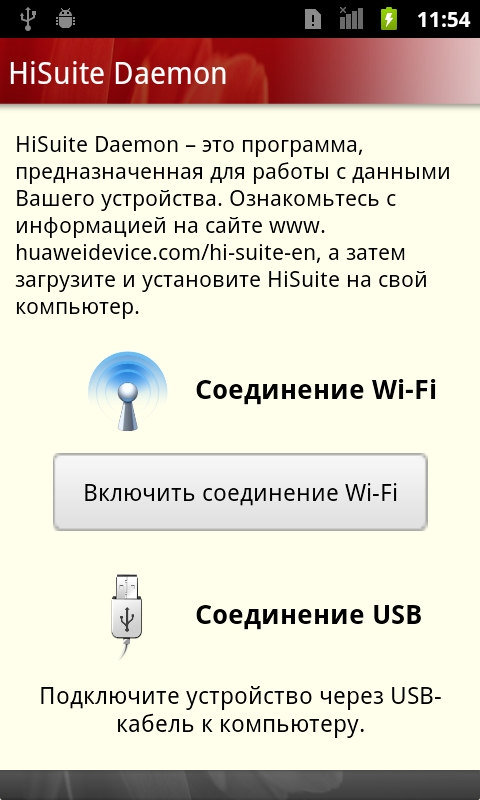
Программа HiSuite – это фирменная утилита компании Huawei, обладающая широким функционалом, позволяющим с легкостью синхронизировать мобильные устройства под управлением операционной системы Google Android с персональными компьютерами на Windows OS.
В комплект утилиты входит adb-драйвер, позволяющий подключать смартфоны и планшеты к ПК и выбирать режим соединения (Медиа-устройство (MTP), Режим HiSuite, Съемный носитель, Камера(РТР)). Стоит отметить тот факт, что при помощи HS можно подключать не только устройства компании Хуавей, но и смартфоны других производителей (например, HTC).
С помощью HiSuite, можно с легкостью управлять любыми пользовательскими данными на вашем устройстве, будь то фотографии, музыка или видео, синхронизировать и редактировать список контактов и календарь, отправлять и читать прямо с ПК SMS и MMS сообщения, а также делать скриншоты экрана смартфона и планшета, вне зависимости от версии Android и наличия root прав на устройстве.
Однако помимо синхронизации, утилита решает еще одну важную проблему, с которой сталкиваются большинство владельцев мобильных гаджетов, а именно проблему резервного копирования данных. С помощью Huawei HiSuite вы буквально в один клик сможете сделать резервные копии всех важных данных, в том числе и приложении.
А для выполнения заданий по расписанию в утилиту встроен удобный планировщик заданий.
Системные требования (для установки на ПК)
Поддерживаемые модели: все модели смартфонов и планшетов Huawei.
P.S. Программа поддерживает русский язык, который можно выбрать в процессе/после завершения установки.
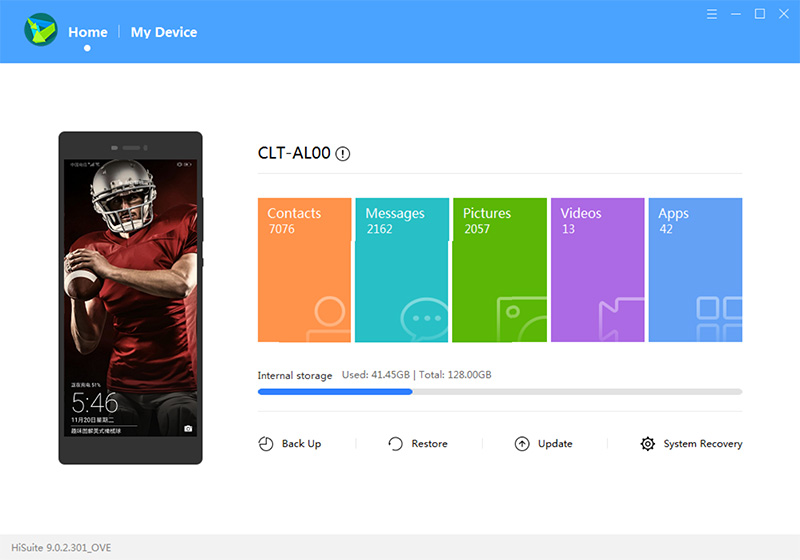
Каждый сталкивался с ситуацией, когда компьютер не видит телефон. При переносе или скачивании различных файлов необходимо подключить несколько устройств одновременно. Современный ПК соединяется с телефоном Хуавей с помощью специального кабеля. Сразу после подключения техника синхронизируется. Достаточно редко возникают проблемы с обнаружением одного или обоих устройств. Зачастую они связаны с неполадками самого кабеля или программным обеспечением ПК. Разобраться в причинах поломки поможет статья.
- Почему компьютер не видит телефон через USB?
- Компьютер не видит телефон через USB, но заряжается
- Что делать, если Huawei и Honor не подключается к компьютеру через USB?
Почему компьютер не видит телефон через USB?
Первая рекомендация – проверьте исправность всего оборудования. Для начала изучите кабель и проверьте наличие заломов. Если все впорядке, приступите к осмотру порта. Самостоятельно тяжело определить серьезность поломки. Обратитесь к мастеру за квалифицированной помощью. Иногда возникают ситуации, когда телефон заряжается через ноутбук, но съемный диск не открывается. Значит отсутствуют специальные драйвера. Без их установки соединить два устройства не выйдет. Еще один совет – старые модели мобильных подключайте через «Вход» 2.0.
Проблема с подключением в Windows

Временные сбои в Windows или Android
Временные сбои – ещё одна распространённая проблема. Каждая система периодически зависает и глючит. Исправить ситуацию нужно простым способом. Перезагрузка Windows может решить проблему. Попробуйте выключить Хонор и включите его через 5 минут. Тоже самое проделайте с телефоном. Заново подключайтесь.
Сбой драйвера устройства
Настроить драйвера можно через папку настроек «Диспетчер задач». Выполняйте такие действия:
- Откройте папку с доступными USB;
- Определите выделен ли проводник красным или желтым цветом;
- При положительном результате могут возникать проблемы в работе;
- Отмеченные строки нужно удалить;
- После этого обновите конфигурацию и переустановите драйвера;
- Воспользуйтесь кнопкой «Поиск» для нахождения нужной установи вручную.
Universal Adb Driver

Программы для синхронизации
Используйте также приложения Самсунг Кис и Нокия Сьют. Благодаря обширному функционалу они соединяют по ЮСБ любые устройства. Имеют специальные каналы для скачивания и установки файлов.
Ошибка с кодом 19

Компьютер не видит телефон через USB, но заряжается

Телефон не подключается к компьютеру через USB, а только заряжается? Значит кабель полностью исправен. Однако стоит понимать, что часть проводов не способны передавать файлы с одного источника на другой. Не оригинальные провода могут только заряжать батарею. Попробуйте подключиться с помощью проверенного кабеля. Если проблема не решилась, нужно разбираться с параметрами на смартфоне или ПК. В качестве проверки также подключите провод к разным портам.
Если у Вас остались вопросы или есть жалобы – сообщите нам
Неверные настройки подключения в мобильном устройстве
Многие устройства Huawei обладают несколькими режимами соединениями:
- Первый вариант MTP для передача различных файлов;
- PTP – для скачивания мультимедийных изображений;
- CD-ROM (соединение как виртуальный привод);
- зарядка, для увеличения уровня батареи.
Если включен режим заряда, проводник не откроется. Таким образом, скинуть любые загрузки не выйдет! В такой ситуации активируйте режим MTR. Теперь легко просмотреть содержимое проводника и перенести любой документ.
Что делать, если Huawei и Honor не подключается к компьютеру через USB?
Для начала рекомендуем проверить исправность всех гаджетов и наличие установок. Начните с провода и «входа» на компьютере, иначе подключение не осуществится. Попробуйте также использовать доступные «входы» для ЮСБ. Теперь проверьте ПК и гаджет. Неверные настройки на двух устройствах влияют на отправку файлов. Самостоятельно чинить поломку не рекомендуем. Вмешательство приведет к неисправной ситуации. В случае сбоя воспользуйтесь помощью специалистов.

Анатолий Богданов (Написано статей
По каким причинам сервис Hisuite не видит телефон? Данное приложение представляет собой специальный сервис для синхронизации смартфонов фирмы Huawei или Хонор с компьютерами. Программа имеет приятный и интуитивно понятный интерфейс. Несмотря на полезность рассматриваемой утилиты, она может показывать ошибки. В статье мы рассмотрим, почему программа не обнаруживает смартфон и как это исправить.

Почему HiSuite не видит устройство
Подключение смартфона Хуавей или Хонор к ПК через канал suite происходит следующим образом:
- присоедините устройство Huawei в USB разъем;
- далее в зоне оповещений должен образоваться значок подключения;
- опустите шторку телефона и нажмите на текущее соединение;
- система выдаст возможные типы контакта, среди них выбираете HiSuite;
- после этого Windows готовит все для соединения — устанавливает соответствующие драйвера на новое устройство;
- по завершению установки переходите в раздел «Компьютер»;
- открываете новый дисковод;
- запускаете установочный файл;
- далее все действия происходят без вмешательства пользователя — программа установки HiSuite загружает необходимые компоненты для синхронизации и драйвера. Проверьте стабильность подключения к сети интернет.
Далее оба устройства готовы к синхронизации. Однако бывает так, что на одном из этапов система выдает сообщение что HiSuite не видит телефон Huawei, и обмен информацией становится невозможным. Проблемы бывают следующих типов:
- физическое подключение не осуществлено — проблемы с кабелем или гнездом, механические повреждения связующих компонентов (если в цепи подключения есть ошибка, на экране пишет «Устройство не подключено»);
- ошибка системы, отсутствие возможности установить нужные драйвера;
- нехватка памяти;
- неизвестные ошибки ОС.
Как решить проблему
Для начала вы должны убедиться, что для подключения используется исправный кабель. Самый простой способ – поставить телефон на зарядку с тем же шнуром. Если девайс заряжается, значит, проблема точно не в кабеле.

Второй момент, который пользователи часто упускают из вида, – выбран неправильный тип подключения. Когда человек соединяет смартфон с ПК, на экране мобильного устройства появляется уведомление, предлагающее выбрать один из нескольких типов сопряжения:
- только зарядка;
- камеры;
- медиаустройство и так далее.

По умолчанию указывается тип «Только зарядка». При таком подключении смартфон на ОС Андроид просто получает энергию от компьютера. Проверьте настройки сопряжения и выберете пункт «Подключить как медиаустройство» или «USB-накопитель». Только в таком случае ПК увидит телефон Huawei Honor 9, как полноценный носитель информации.
Если же при подключении мобильного девайса к ПК не происходит совсем ничего (гаджет даже не заряжается), нужно проверить работоспособность интерфейса USB на компьютере. Например, можно вставить флешку или подключить мышку.
Проблемы физического характера (поломка кабеля или разъема) решаются только заменой комплектующих. А в ситуации, когда вы выбираете правильный тип подключения (медиаустройство) и пользуетесь исправными аксессуарами, причиной появления ошибки становятся неисправные драйвера.
Как правило, они устанавливаются автоматически при первом сопряжении смартфона и ПК. Загружается ПО только при наличии соединения с интернетом. Если не подключиться к сети, драйвера загружены не будут. Поэтому рекомендуется проверить доступ к интернету.
Проверить работоспособность драйверов можно следующим образом:
- Открыть диспетчер устройств (Win+R и затем ввести devmgmt.msc).
- Найти в списке MTP-устройство или название телефона.
- Дважды нажать левой кнопкой мыши.
- Кликнуть «Обновить драйвер».
- Выбрать «USB-устройство MTP».
- Нажать «Далее».
- Дождаться окончания переустановки драйверов.
Если же в диспетчере устройств никак не отображается смартфон, есть смысл включить на гаджете Андроид режим разработчика:
- Открыть настройки телефона.
- Перейти в раздел «Для разработчиков».
- Активировать функцию.
- Кликнуть «Конфигурация USB по умолчанию».
- Выбрать значение «Передача файлов».
Когда не помогает ни один из предложенных советов, единственный выход – сбросить настройки смартфона. Эта операция выполняется в том случае, если владелец устройства подозревает, что сопряжение отсутствует из-за наличия вирусов.
Для сброса настроек нужно:
- Открыть настройки.
- Перейти в раздел «Восстановление и сброс».
- Нажать «Сбросить настройки».
После выполнения операции с мобильного девайса удалятся все файлы. Чтобы не потерять важную информацию, рекомендуется предварительно создать резервную копию.
Please connect USB cable to your computer and open hisuite
Такая проблема встречается чаще всего. Если вы видите на экране надпись «Please connect USB cable to your computer and open HiSuite», это значит что проблемы с кабелем. Он либо не работает вообще, либо в процессе подключения отходит, что дает сбой процессу синхронизации файлов.
Возможности решения трудности — заменить кабель.
Редко при такой надписи виновато гнездо, так как порты также изнашиваются и приходят в негодность. Если вы попробовали подключить несколько кабелей, но проблема с HiSuite не решена, обратитесь в сервисный центр для диагностики порта USB или гнезда телефона.
Где скачать

Сбой резервного копирования HiSuite остановлено диспетчером телефона
Такая системная особенность возникает тогда, когда при резервировании файлов не был установлен пароль. На форумах достаточно часто описывают такую проблему, и вот как ее решить:
- попробуйте совершить новое резервное копирование данных (хотя бы одно фото или контакт с телефонной книги);
- в процессе установите пароль;
- в новом бекапе берете файл info.xml и скопируете его в основную папку с синхронизированной ранее информацией;
- после этого пробуете новое восстановление.
Возможности Huawei HiSuite
И в заключении я расскажу вам немного о особенностях и возможностях представленной утилиты.
Резервное копирование
Хайсьют позволяет сделать бэкап Хонор и Хуавей на компьютер.
Резервное копирование данных производится на:
- Само устройство, однако в случае со сбросом настроек до заводских, все сохраненные данные, в том числе и бэкап, удаляется;
- Карта памяти на устройстве, но не во всех телефонах есть возможность использования карт памяти;
- Онлайн хранилище: Google диск, Яндекс диск и другие, но для их использования требуется наличие быстрого и стабильного интернета, в противном случае высока вероятность потери половины данных либо очень длительное ожидание копирования информации;
- ПК, с использованием Хайсьют. Приложение позволяет перенести не только фотографии, аудио и видео, но и данные приложений.
Чтобы сделать резервное копирование данных, требуется подключить телефон к компьютеру и запустить HiSuite.
После запуска HiSuite выполняется следующая последовательность действий:
- В левом нижнем углу окна приложения нажимается кнопка «Резервировать».
- В новом окне требуется выбрать файлы, которые нужно сохранить. При необходимости каждый вид файлов можно зашифровать.
- Дождаться резервного копирования, в зависимости от количества файлов время резервирования длится от нескольких минут до часа.
- После окончания процесса нажать «Готово».
Телефон или планшет скопирован, если вы выбрали сохранение данных приложений, то после восстановления настроек приложения начнут скачиваться и устанавливаться на устройства.
Сброс настроек
Как такового сброса настроек в приложении не предусматривается, но можно удалить все данные вручную. Об особенностях очистки памяти, в том числе с помощью Хайсьют, можно узнать здесь.
Обновление/установка прошивки
Обновление прошивки через HiSuite происходит только при включенном режиме разработчика и отладке по USB, поэтому перед тем как установить новую прошивку или обновить действующую необходимо получить соответствующие права.
Порядок обновления или установки прошивки:
- Включение режима разработчика и отладки по USB, как это сделать описано выше.
- Запустить Хайсьют на ПК и подключить устройство.
- После скачивания требуется действовать согласно инструкции установки, которая появится после окончания загрузки прошивки.
После начала загрузки нельзя отключать телефон от соединения с ПК. Желательно его вообще не трогать и дождаться окончания установки.
Режим рекавери
После окончания установки прошивки через Хайсьют, смартфон переходит в режим рекавери. С этого момента установка начинается на самом гаджете. Выключать, нажимать на кнопки и пытаться что-либо сделать со смартфоном в это период времени нельзя. Он должен перезагрузиться и быть готовым к использованию.
Hisuite не устанавливается
Здесь есть несколько вариантов, затрудняющих установку:
- отсутствие памяти;
- неправильная установка драйверов;
- неизвестная ошибка.
В случае отсутствия свободного места для установки драйверов система не даст произвести синхронизацию. Поэтому перед процедурой убедитесь, что на ПК есть память для новых файлов. Неправильная установка драйвера случается крайне редко, так как в основном их образы уже записаны в системе, и идет только распаковка. Но если это и случилось, попробуйте удалить ту часть, которая уже установилась, и произвести попытку синхронизации с нуля.
Еще одной преградой становится неизвестная ошибка. Как правило, это просто баги системы. Здесь помогает обычная перезагрузка и очистка резервов памяти от файлового мусора.
Телефон не видит список контактов, 4 способ как это исправить
В настройках контактов проверьте, есть ли опция «Контакты для отображения
». Если он там, выберите «Все контакты».
1. Сначала проверьте фильтры, которые вы включили в своем телефоне. Нажмите «все».
2. Затем попробуйте импортировать контакты с сим-карты, google из хранилища, если вы сохранили ее как .cvv-файл.
Если это не сработает, то сделайте следующее.
3. Перейдите в настройки телефона. Очистить данные и кеш. Отключите и включите его. Сделайте это так же для контактов.

Ваши контакты были сохранены в вашей учетной записи google вместе вашего телефона. Причина, по которой вы не могли найти их, заключалась в том, что у вас была опция «Сохранить новый контакт» на «Телефон», и у вас не было о в раскрывающемся меню «Справочная книга» в левом верхнем углу приложения «Люди» (Два щелчка прямо с экрана набора).
Все, что вам нужно было сделать, это поставить галочку рядом с «Google» (у нее должен быть адрес электронной почты ниже), и все было бы в порядке. Слишком плохо, что вам нужно было удалить все.
Что делать, если HiSuite не удалось подключиться к серверу
Если устройство не подключается к серверу, ошибка чаще всего в самой работе серверного объекта. Он может быть перегружен в данный момент, поэтому логичным будет совершить попытку синхронизации данных с телефона на компьютер повторно через некоторое время. Как и в любой технической сфере, сбои случаются.
Если связь с сервером отсутствует, то устройство не только не осуществляет передачу данных, но и не восстанавливает резервную копию. Также проверьте корректность введенного пароля при попытке восстановления.
HiSuite — список основных функций
Примечательно, что приложение поддерживает не только Huawei и Honor, но и другие смартфоны под управлением ОС Android. Вот список основных её функций:
- Менеджер приложений — позволяет устанавливать и обновлять приложения.
- Восстановление и сброс данных — можно сделать бэкап всех важных данных, находящихся в памяти смартфона (контакты, фото, сообщения, приложения, музыка).
- Менеджер контактов — редактирование, удаления, импорт и экспорт контактов.
- Менеджер галереи — просмотр, а также импорт и экспорт изображений.
- Менеджер сообщений — возможность отправлять и получать сообщения через ПК.
- Видео менеджер — просмотр, а также импорт и экспорт видео.
- Восстановление системы — возможность делать сброс системы до заводских настроек.
- Файловый менеджер — управление файлами во внутренней памяти и на SD-накопителе.
- Скриншоты — создание снимков экрана.
Поэтапная инструкция по установке HiSuite
Ниже, за 4 простых шага даже неопытный пользователь сможет разобраться в установке Хай Сьют.
Скачать архив с программой
При подключении девайса от Хуавей к компьютеру, происходит автоматическая загрузка HiSuite на ПК для Honor и Huawei, поэтому программу нужно только установить.
Включить на Huawei и Honor отладку по USB и режим разработчика
На смартфонах Хонор и Хуавей режим разработчика скрыт от неопытных пользователей, так как не все владельцы гаджетов понимают особенности и опасности расширенных настроек.
Чтобы включить режим разработчика для отладки по USB, требуется:

- Открыть вкладку «Система».
- Далее нажать «О телефоне».
- Кликнуть на строчку «Номер сборки» 7-10 раз, в зависимости от модели гаджета.
- Появится надпись «Вы разработчик!».
После включения режима разработчика, нужно включить отладку по USB, для этого нужно:

- Запустить настройки.
- Отыскать вкладку «Система».
- Внизу появится строчка «Для разработчиков», ее нужно открыть.
- Проскроллить вниз до раздела «Отладка».
- Включить бегунок «Отладка по USB».
- Согласиться на предупреждение, которое появляется при включении бегунка.
Для выключения режима разработчика нужно убрать бегунок в самом верху вкладки со строчки «Для разработчиков».
Подключить телефон

Хайсьют для планшета или телефона начинает работать сразу же при подключении к компьютеру.
После установки соединения, на смартфоне необходимо выбрать цель подключения:
- Передача фото;
- Передача файлов;
- Только зарядка.
Запустить установку HiSuite
Перед тем как установить Huawei HiSuite на телефон требуется установить приложение на компьютер.
Для установки на ПК требуется:
- Во вкладке «Устройства и диски» нужно выбрать CD-дисковод (D:) HiSuite и дважды кликнуть по нему правой кнопкой мыши.
- В папке найти приложение .exe и запустить его.
- Выполнить все действия, указанные в настройках и установить программу HiSuite на компьютер.
Ответы на популярные вопросы
Хай Сьют – программа разработанная компанией Хуавей для подключения своих устройств к ПК, однако она работает и с другими Андроидами. В некоторых случаях приложение работает по USB, в других только по Wi-Fi, но функционал полностью сохраняется.
Наталья Михайлова
Автор полезных статей на этом сайте. Высшее юридическое образование. Люблю читать и узнавать новое о высоких технологиях. Владелец Huawei P20 Pro и других умных гаджетов. Делюсь собранными секретами тонкой настройки телефонов во всех подробностях. Моя личная страничка.
Программа устанавливается на персональный компьютер или ноутбук, где стоит операционная система Windows XP, Виста или Виндовс 7. Количество бит — 32 или 64. Места на жёстком диске нужно немного — около 500 мегабайт. Именно столько весит утилита со всеми дополнительными компонентами. Требования по оперативной памяти — не менее 1 гигабайта.
Инструкция по установке программы
Для тех, кто ранее не скачивал таких программ, подробно и пошагово рассказываем, как установить Hisuite.


Включить на смартфоне отладку по USB и режим разработчика
Следующий этап — работа с мобильным устройством. Переходите в настройки, и активируете отладку по USB. Далее потребуется активировать рут-права. Переходите в раздел «О телефоне» и опускаетесь до строчки «Номер сборки». Нужно 10-15 раз подряд нажать на надпись. Так владельцу предоставляются права разработчика.
Подключить смартфон

Подключение смартфона к компьютеру или ноутбуку происходит при помощи стандартного USB-кабеля.
Запустить установку Hisuite на компьютер на русском
Далее вы просто открываете программу на компьютере. Установка субсофта HiSuite Daemon на телефоне произойдет автоматически.
Установка HiSuite Daemon на телефон

Отдельно загрузок и установок не нужно. При правильном подключении и запуске лицензионной программы, установка HiSuite Daemon на телефон происходит автоматически. Нужно только стабильное подключение к интернету.

Дополнительная информация
В работе любого приложения случаются сбои или лаги, и это нормальное явление. Проблемы не свидетельствуют о том, что конкретная программа не подходит. Скорее это показатель обычного системного сбоя. Если софт не запускается, переустановите компонент HiSuite Daemon.apk. Также бывают проблемы с синхронизацией. В таком случае нужно проверить активацию отладки USB. Если компьютер не видит смартфон и не подключает, проведите синхронизацию по Wi-Fi. Большинство телефонов работают только по такой настройке.
Нужны ли какие-то драйвера?

Такое сообщение возникает на дисплее устройства, если на сервере произошел сбой. Пользователь самостоятельно не сможет ее решить, потому что это сфера влияния разработчиков. Но есть и вторая причина появления надписи «Не удалось подключиться к серверу» — это отсутствие интернета. Тогда переподключитесь к точке доступа или перезагрузить Wi-Fi.
Изучив инструкции по соединению телефона с ПК, рассмотрим распространенные вопросы от пользователей.
Что такое HiSuite Daemon?
Hi Suite – программа от китайской компании Хуавей, созданная для подключения телефона к компьютеру. Возможности приложения:
- Позволяет вносить изменения в контактной книге.
- Можно создать резервную копию.
- Создание скриншотов, и дальнейшее их сохранение на ПК.
- Легкий перенос файлов любых типов.
- Просмотр медиа-файлов.
- Сброс параметров до заводских.
- Можно пользоваться сообщениями – прочитывать или отправлять.
Как отобразить только папки с фотографиями?
Если необходим только просмотр изображений, то при подключении смартфона выберите нужный тип – «Передача фото». После этого вы сможете пользоваться только изображениями на компьютере.
Что нужно для соединения
Первым делом необходимо установить нужные драйвера. Также позаботьтесь о наличии рабочего кабеля USB micro или с Type-C. Провод продается в комплекте со смартфоном и используется для зарядки. Ниже изучим процедуру подключения, порядок установки драйверов и варианты синхронизаций.
Обычно устанавливать «дрова» не требуется, это происходит автоматически. Windows 10 самостоятельно ставит необходимые драйвера. Но, если компьютер отказывается видеть телефон, то придется скачивать самим. Зайдите на форум 4PDA или на официальный сайт производителя, найдите свою модель телефона и выполните скачивание. Инструкция по установке или обновлению:
- Перейдите в «Диспетчер устройств» на компьютере.
- Выберите вкладку «Контроллеры USB».
- Обратите внимание на порт, отмеченный восклицательным знаком. Откройте его.
- Зайдите в раздел «Драйвер».
- Выберите «Обновить».
- Запустите автоматический поиск.
Какие способы синхронизации существуют
Синхронизировать смартфон с компьютером можно посредством приложений, онлайн сервисов или кабеля USB. Второй вариант отличается удобством, ведь пользователь сможет передать на ПК любые файлы, находясь в любом месте, где имеется соединение с интернетом. К таким сервисам можно отнести все облачные хранилища, допустим Google Drive.
К проверенным программам для синхронизации относятся:
- AirDroid.
- TeamViewer.
- SambaDroid.
Лучшим методом синхронизации является подключение через кабель. Способ гарантирует стабильное соединение и минимизирует риск потери связи. Главное – исправный провод и порты.
Сегодня имеется 2 программы, позволяющие выполнить процедуру синхронизации с помощью USB:
- Проводник ПК.
- HiSuite.
Если первый вариант является стандартным и используется для подключения всех смартфонов без Hisuite, то второй разработан специально для телефонов Honor и Huawei.
Не пользуйтесь сторонними программами, скаченными с сомнительных сайтов. В противном случае можно занести вирусное ПО на мобильное устройство или потерпеть утечку персональных данных.
Предварительно нужно активировать специальную опцию в телефоне:
- Зайдите в «Параметры»-«Система»-«О телефоне».
- Несколько раз нажмите на «Номер сборки».
- После появления надписи «Вы разработчик» вернитесь обратно во вкладку «Система».
- Зайдите в раздел «Для разработчиков» и активируйте функцию «Отладка по USB».
Подключите телефон с помощью кабеля к компьютеру, что автоматически запустит системное приложение Виндовс «Проводник».

Выберите устройство. В следующем окне перейдите во «Внутренняя память».

Все, процедура подключения завершена, и можно переносить необходимые файлы.
HiSuite представляет собой официальный софт для синхронизации от компании Huawei. Программа совместима со всеми устройствами китайского производителя.

- Перейдите на оф.сайт – www.consumer.huawei.com.
- Выберите операционную систему, установленную на ПК – Виндовс или Mac.
- Запустите установочник.
- Предоставьте необходимые разрешения и дождитесь, когда утилита выполнит загрузку нужных файлов.
- По завершению вы вернетесь на главную страницу и нажмите «Далее»-«Загрузить»-«Начать».
- Телефон подсоедините к компьютеру и разрешите подключение, выбрав «Всегда синхронизироваться».
В дальнейшем при каждом подсоединении смартфона будет запускаться программа HiSuite.
Как подключить Huawei без Hisuite к компьютеру через USB

При соединении ПК и Андроида без дополнительных программ, придется пользоваться классическим интерфейсом Android. Вы просто подключаете кабель в порт компьютера, и другой стороной включаете в гнездо мобильного устройства. Далее диалоговое окно на дисплее предложит выбрать вариант сопряжения:
- зарядка;
- передача данных;
- просмотр файлов и прочее.
Где скачать Hisuite для Huawei на русском бесплатно
В интернете есть несколько версий установочного образа — официальный и взломанный. Фирменная версия находится на сайте Huawei, а взломанные возможно найти на малоизвестных источниках. Принципиальная разница в функционале и безопасности. Скачивая с сайта компании, вы обезопасите себя от вируса и бракованного софта. Программа будет работать корректно, и к ней регулярно будут выходить улучшающие обновления. В случае с «кряком», вы легко можете получить себе на устройство вирус. Кроме того, нелицензионные софты не несут ответственности за сохранность ваших данных. Это объективная причина, чтобы отдавать предпочтения надёжным источникам.
При подключении смартфона или планшета к ноутбуку, количество возможностей расширяется. Через ПК действия по оптимизации расширяются.
Одно из самых важных действий, которые обеспечивает HiSuite через ЮСБ — резервное копирование. Программа служит облачным хранилищем, которое сохраняет персональную информацию и содержимое с внутреннего диска. Это обезопасит владельца от повреждения или утери информации.
Через софт возможно выполнить сброс пресетов до заводских. Потребность в этом возникает, если появился вирус и девайс начал лагать. Чтобы удалить ненужные элементы, убрать вирус и оптимизировать работу, эффективно поможет откат до заводских настроек.
В удаленном варианте также есть возможность обновить версию прошивки, или повторно ее переустановить. Регулярные обновления положительно сказываются на работе девайса в целом. Через кабель с компьютера это делать быстрее и удобнее.
Рекавери — это режим восстановления исходной версии прошивки устройства. Если файлы операционной системы были повреждены или удалены, возникают проблемы с его полноценным функционированием. Не все владельцы компетентны, и могут переустановить прошивку. Поэтому единственным выходам остается Recovery — восстановление ОС.
Возможные проблемы и их решение
В некоторых ситуациях телефон может не подключаться с помощью USB, например, идет только зарядка или компьютер не видит подключенный гаджет. Убедитесь, что кабель исправен, а также проверьте активный режим синхронизации. В настройках укажите – «Передача файлов» или «Фото». Дополнительно выполните обновление драйверов.
Также пользователи жалуются, что при использовании мобильника в качестве модема отсутствует интернет. Данный критерий зависит от оператора, вероятно он запрещает раздавать мобильный онлайн подобным образом и за доступ к сети придется оплатить опцию.







